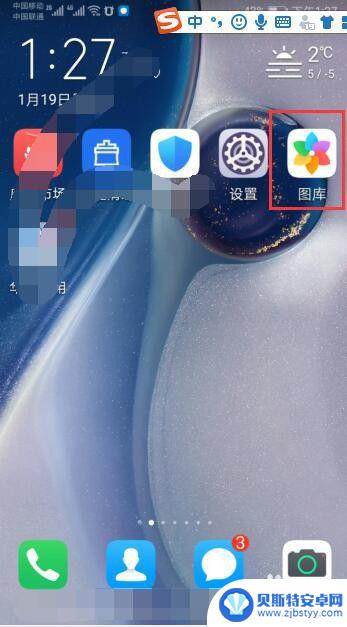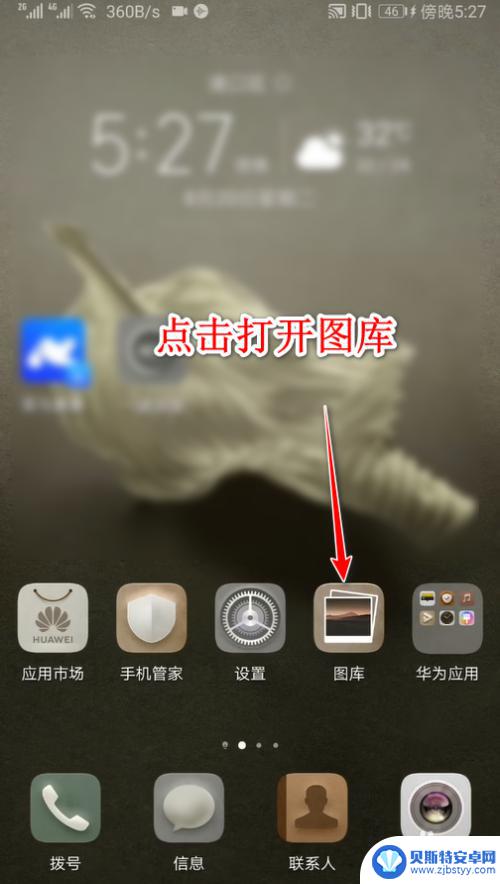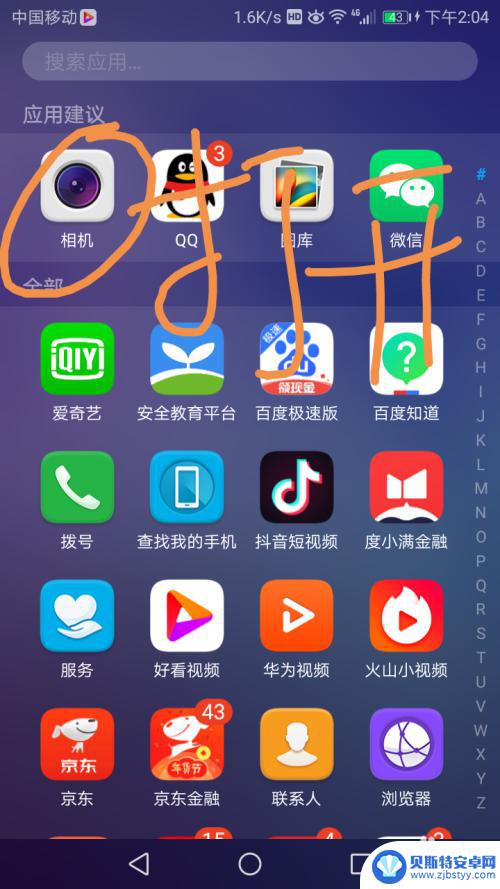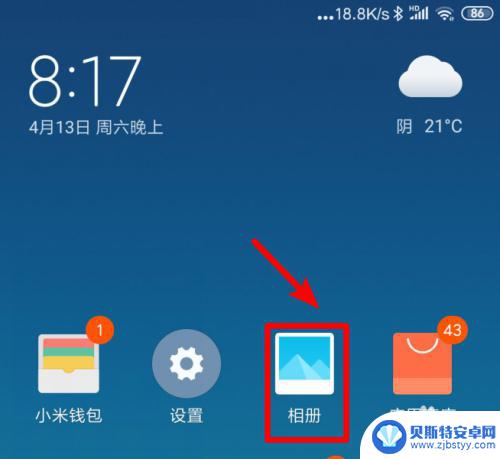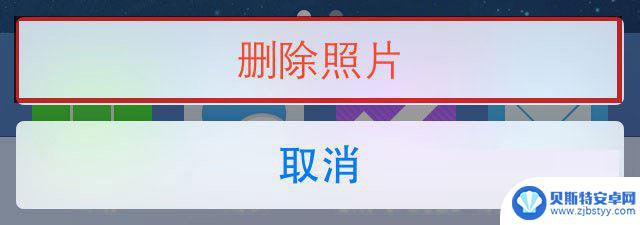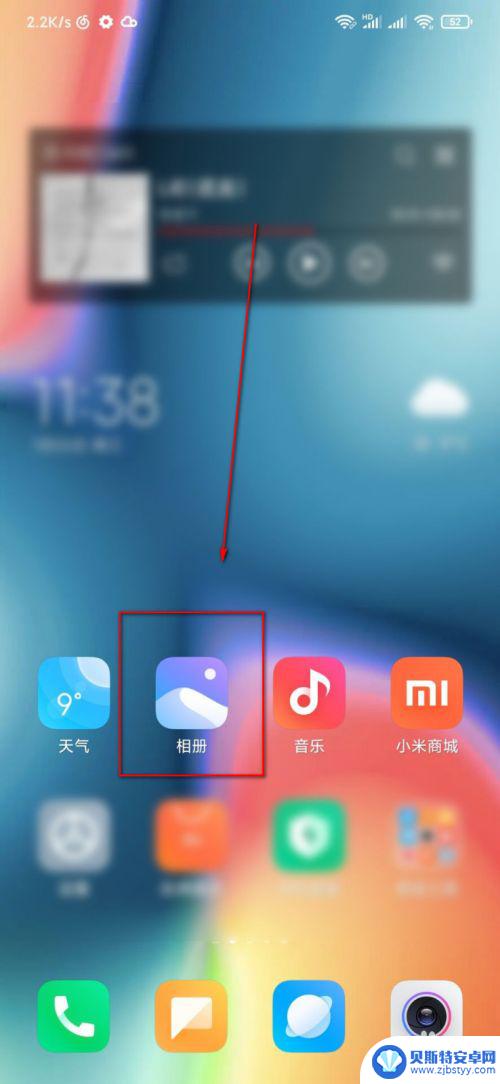如何一键删除苹果15手机照片 如何彻底删除苹果手机中的照片
随着科技的发展,手机已经成为我们日常生活中不可或缺的一部分,随之而来的是我们手机里堆积如山的照片,它们不仅占据了我们手机的存储空间,还可能泄露我们的隐私。对于使用苹果15手机的用户来说,想要一键删除照片变得尤为重要。如何才能彻底删除苹果手机中的照片呢?本文将为大家详细介绍这一问题的解决方法。无论是为了释放手机存储空间,还是为了保护个人隐私,这里有一些建议可供大家参考。
如何彻底删除苹果手机中的照片
步骤如下:
1.点击选择
在照片内点击【选择】。
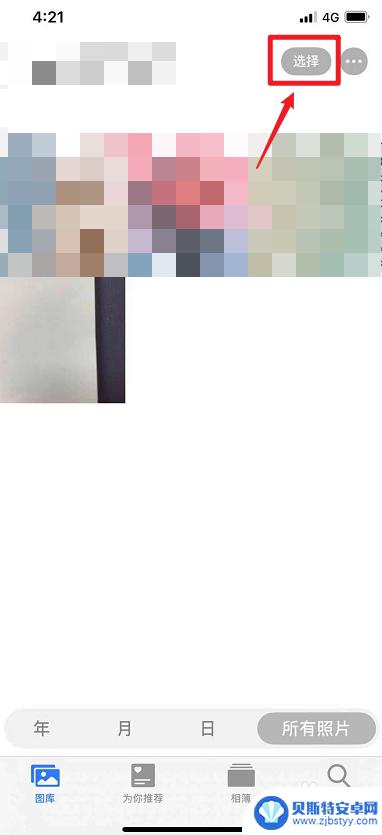
2.点击照片
点击照片,点击删除。
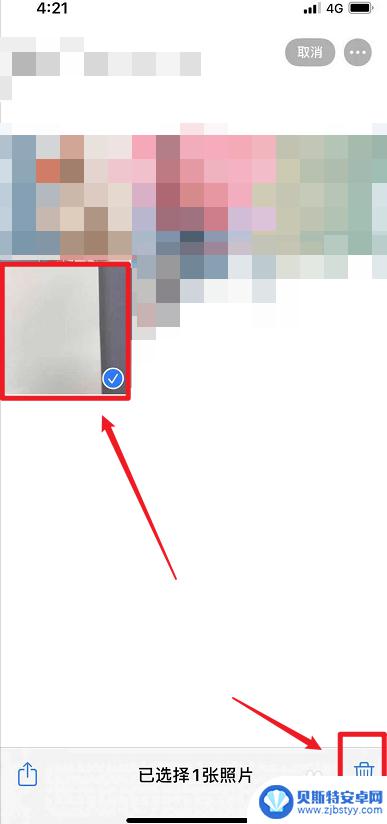
3.点击删除照片
弹出白色框,点击红色字的【删除照片】。
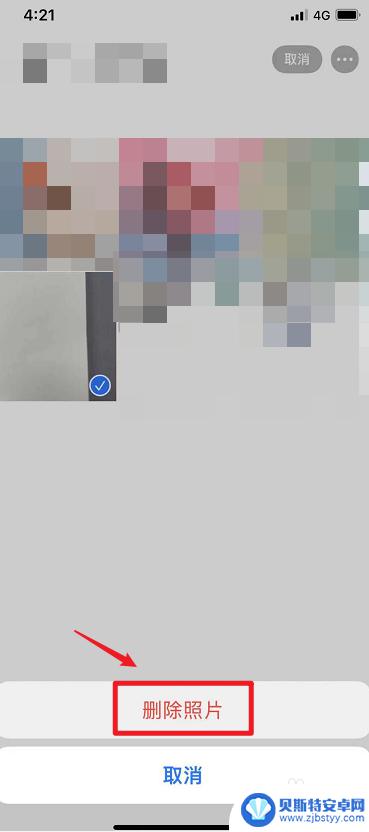
4.点击相簿
点击下面的【相簿】。
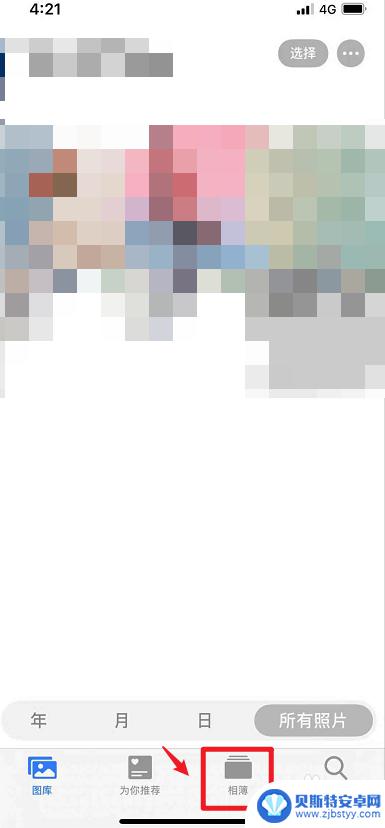
5.点击最近删除
往下滑,点击【最近删除】。
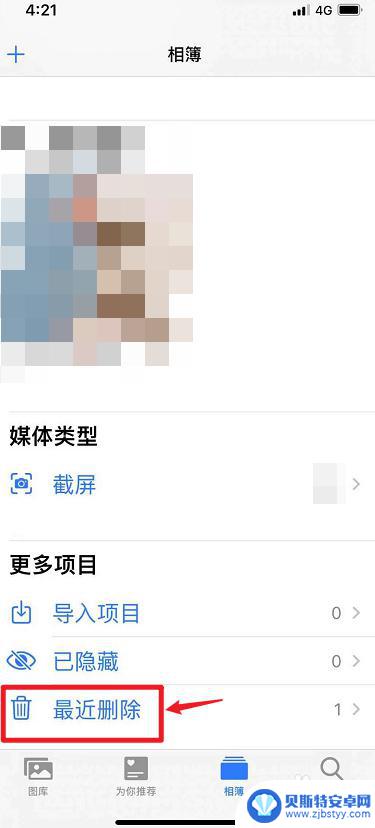
6.点击选择
点击右上角的【选择】。
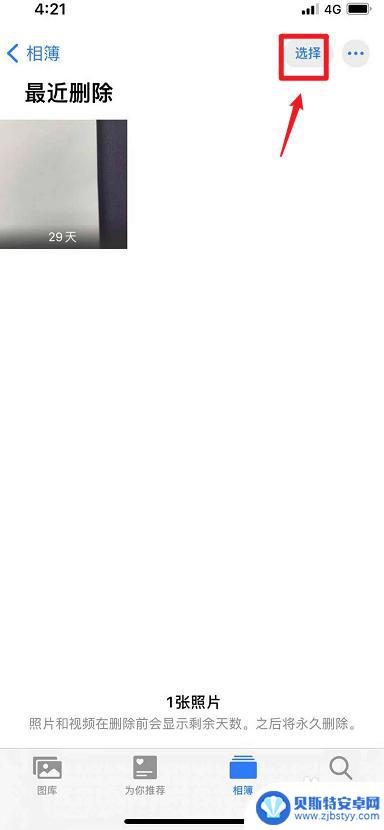
7.点击照片
点击照片,点击删除。
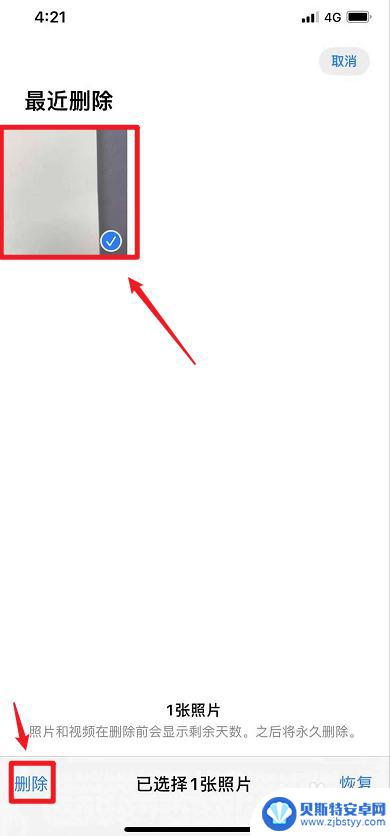
8.点击删除照片
弹出白色框,点击红色字的【删除照片】即可。
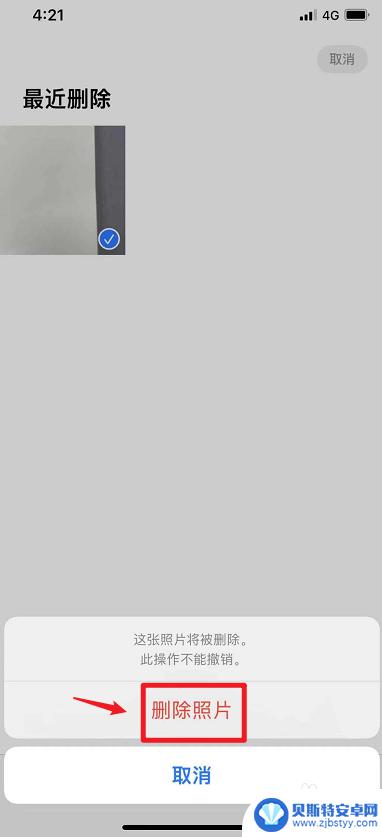
以上是如何一键删除苹果15手机照片的全部内容的方法,如果遇到这种情况,建议根据以上步骤来解决,希望对大家有所帮助。
相关教程
-
手机里面照片要在哪里才能完全删除 如何彻底删除手机中的照片
手机里面照片要在哪里才能完全删除,如今,手机已经成为我们生活中不可或缺的一部分,我们使用手机拍摄照片,记录下珍贵的瞬间和美好回忆。随着手机存储容量的增加,我们的手机相册中可能堆...
-
手机怎样彻底删除照片 怎样删除手机相册里的照片
在如今的数字时代,手机已经成为我们生活中不可或缺的一部分,我们在手机中存储了大量的照片,记录着生活中的点点滴滴。随着手机存储空间的增加,我们往往会忽略一件重要的事情,那就是如何...
-
手机图库里照片怎么删除? 手机图片彻底删除方法
手机已经成为了我们生活中不可或缺的一部分,而手机拍摄的照片更是记录生活点滴的重要方式之一,随着时间的推移,我们的手机图库也会变得越来越拥挤,照片的删除成为了必要的步骤。面对手机...
-
小米手机删照片怎么找到 小米手机如何检索最近删除的照片文件
在日常使用手机的过程中,不可避免会遇到误删照片的情况,尤其是对于小米手机用户来说,删除照片后如何找回成为了一个备受关注的问题。小米手机提供了很多种方式来检索最近删除的照片文件,...
-
苹果手机相册如何批量删除照片 iPhone手机批量删除照片的步骤和方法
在如今的移动设备时代,苹果手机已经成为了人们生活中不可或缺的一部分,随着我们使用iPhone手机拍摄照片的频率越来越高,相册中的照片也越来越多,这就需要我们学会如何批量删除照片...
-
如何查看手机删除相片 找回已删除的照片的步骤
在现代社会中手机已经成为我们生活中不可或缺的一部分,我们经常使用手机拍摄美好瞬间,记录生活点滴。有时候我们不小心将一些珍贵的照片误删了。这时候我们就需要学会如何查看手机删除相片...
-
手机如何设置自动浏览网页 手机浏览器定时刷新网页教程
我们经常会遇到需要定时刷新网页的情况,比如监控某个网页的信息变化或者定时查看特定网页的更新内容,而手机浏览器也提供了定时刷新网页的功能,让我们能够更便捷地实现这一需求。下面我们...
-
苹果手机怎么同时登陆两个qq号 iPhone怎么同时登陆两个qq号
苹果手机作为一款功能强大的智能手机,拥有着许多实用的功能和便利的操作,其中许多用户都会遇到一个问题,就是如何在iPhone上同时登录两个QQ号。在日常生活中,我们可能需要同时管...
-
手机打开手电筒不亮 手机手电筒不亮怎么解决
手机的手电筒功能在我们日常生活中扮演着非常重要的角色,但有时候我们会遇到手机手电筒不亮的情况,当手机的手电筒功能无法正常使用时,可能会给我们的生活带来一些不便。当我们遇到手机手...
-
苹果手机怎么拍照好看又清晰13 苹果手机如何调整相机清晰度
苹果手机作为目前市场上最受欢迎的智能手机之一,其拍照功能一直备受好评,很多用户在使用苹果手机拍照时常常遇到清晰度不够的问题。如何才能让苹果手机拍出更清晰更好看的照片呢?调整相机...